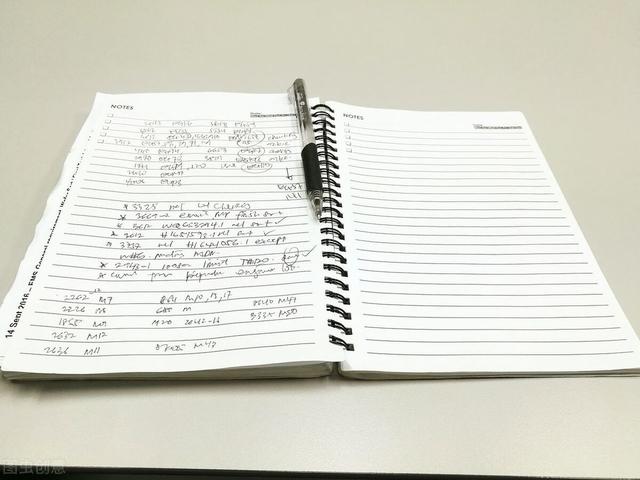solidworks画不锈钢盒子(用SolidWorks画一串灯笼)


建模过程
1.【前视基准面】草绘图形,先画三个椭圆。

1-1.剪裁竖直线、椭圆。

1-2.添加标注,右侧的四段竖直线添加相等几何关系,长度:18 。

2.【曲面旋转】。

3.【上视基准面】画一根直线,圆周阵列:16个。


4.【分割线】分割类型:投影;分割三个蓝色面。

5.【编辑外观】选取面:添加红色。

6.【编辑外观】选取面:添加黄色。

7.【环境光源】0.5 。(下图开启RealView图形)(SolidWorks如何开启RealView图形)

另一种画法
1.删除特征,只保留草图1 。

2.【上视基准面】画圆。

2-1.【线段】草图片段:16个。(工具菜单——草图工具——线段)

3.【曲面扫描】。


4.完成。
,免责声明:本文仅代表文章作者的个人观点,与本站无关。其原创性、真实性以及文中陈述文字和内容未经本站证实,对本文以及其中全部或者部分内容文字的真实性、完整性和原创性本站不作任何保证或承诺,请读者仅作参考,并自行核实相关内容。文章投诉邮箱:anhduc.ph@yahoo.com